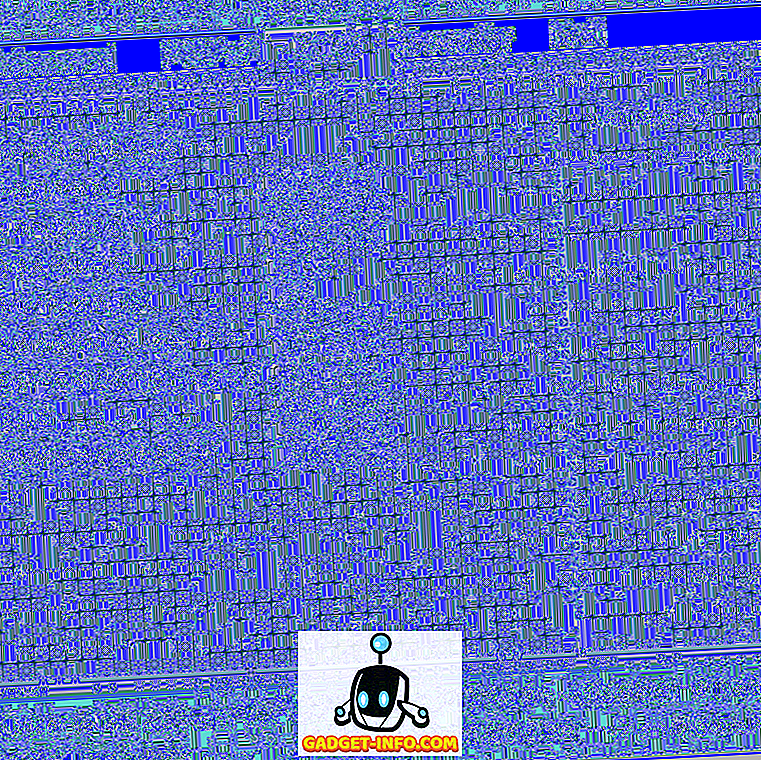Android M - gaidāmā Google Android izlaišana dos daudzus platformas uzlabojumus un papildinājumus. Šie uzlabojumi ir vērts izmēģināt, bet vai jūs uztraucaties, ka ierīce nesaņems M atjauninājumu? Neuztraucieties, šeit ir laba ziņa - joprojām varat izmēģināt Android M.
Android emulators, programmatūra, kas emulē Android ierīci, var sniegt jums praktisku pieredzi ar Android M un tās jaunajām funkcijām. Tas ļauj jums palaist un izmēģināt jebkuru Android versiju datorā. Jūs pat varat instalēt un palaist emulatora iekšienē lietotnes un spēles gandrīz tāpat kā jūs savā tālrunī.
Šajā apmācībā mēs darbosimies ar Android M operētājsistēmā Windows. Mēs izmantosim Android emulatoru kopā ar Android virtuālo ierīci, lai Android sistēmā darbotos jūsu sistēma. Sāksim.

Piezīme: Šajā rakstā galvenā uzmanība pievērsta Android M Developer priekšskatījuma 2 darbībai Windows platformā, bet to pašu procedūru var izmantot, lai palaistu citus Android operētājsistēmas Windows versijas.
1. Izveidojiet Android SDK
Android SDK ir visaptverošs rīku komplekts, kas nepieciešams, lai veiktu programmatūras izstrādi Android platformai. Tas satur vienu no nepieciešamajiem instrumentiem - Android emulatoru, un tas ir iemesls, kāpēc jūsu pirmais uzdevums ir piecelties un darboties ar Android SDK.
Lai iestatītu Android SDK, izpildiet norādītās darbības:
1. Lejupielādēt Android SDK rīkus (lejupielādējiet failu “installer_rxx.xx-windows.exe”)

2. Instalējiet SDK rīkus (izvēlieties iespēju instalēt ikvienam, kas izmanto šo datoru)

2. Iestatiet M izstrādātāja priekšskatījumu 2
M izstrādātāja priekšskatījums 2 nenāk kopā ar Android SDK, bet jūs varat to lejupielādēt, kad jūsu sistēmā ir pieejami SDK rīki. Lai veiktu šo uzdevumu, jums jāizmanto SDK pārvaldnieks, kas ir pievienots Android SDK, lai iestatītu M izstrādātāja priekšskatījumu 2.
Izpildiet norādīto procedūru, lai iestatītu M izstrādātāja priekšskatījumu 2:
1. Atveriet SDK rīku instalācijas mapi, kas, iespējams, būs kāda no šīm trim:
- C: Programmu faili (x86) Android Android-sdk
- C: Lietotāji UseRNamE AppData Vietējais Android disks
- C: Lietotāji UseRNamE AppData Vietējā Android Android-sdk
2. Atveriet SDK Manager.exe

3. Atveriet logu Opcijas, izvēloties Rīki> Opcijas

4. Atzīmējiet opciju Enable Preview Tools (Iespējot priekšskatījuma rīkus), ja tā nav atzīmēta, un noklikšķiniet uz Close (Aizvērt)
5. Pārlādēt paketes, izvēloties pakotnes> Pārlādēt
6. Noklikšķiniet uz teksta Atcelt visu, kas atrodas apakšējā kreisajā stūrī
7. Sadaļā Android M (API 22, MNC priekšskatījums) pārbaudiet kādu no šiem diviem:
- Intel x86 Atom_64 sistēmas attēls, ja jūsu sistēmā ir 64 bitu Windows
- Intel x86 Atom sistēmas attēls, ja jūsu sistēmā ir 32 bitu Windows
8. Noklikšķiniet uz pogas Install 1 package

9. Izvēlieties Accept License un noklikšķiniet uz Install
Piezīme. Ja datorā vēlaties palaist citas Android versijas, pārbaudiet tos pašus vārdus (iepriekš 7. solī), izmantojot citu vecāku. Piemēram, pārbaudiet tos pašus vārdus, kas norādīti Android 5.0.1 (API 21), ja vēlaties savā sistēmā palaist Android Lollipop aka Android 5.
3. Iestatiet AVD M izstrādātāja priekšskatījumam 2
Android emulators nedarbojas pats par sevi - tas darbojas ar Android virtuālajām ierīcēm (AVD). AVD ir virtuāla ierīce ar noteiktu aparatūras un programmatūras konfigurāciju. Piemēram, AVD var simulēt Nexus 4, kurā darbojas Android 5 (Lollipop), un cits AVD var simulēt Nexus 6, kurā darbojas Android M.
Mums ir jāizveido AVD, kas konfigurēts, lai palaistu Android M izstrādātāja priekšskatījumu 2. Tad pēc tam mēs varam pateikt Android emulatoram šo AVD izpildi, un mēs galu galā darbosimies Android M operētājsistēmā Windows.
Izpildiet norādījumus, lai iestatītu AVD M izstrādātāja priekšskatījumam 2:
1. SDK rīku instalācijas mapē atveriet AVD Manager.exe

2. Noklikšķiniet uz pogas Izveidot
3. Aizpildiet vērtības, kas norādītas sadaļā Izveidot jaunu Android virtuālās ierīces (AVD) logu, kā norādīts zemāk esošajā ekrānā.

- Noklikšķiniet uz pogas Labi, lai izveidotu savu pirmo AVD
AVD pārvaldnieks tagad parādīs jaunizveidoto AVD - izvēlieties AVD un noklikšķiniet uz Sākt un pēc tam Palaist pogu, lai sāktu Android M datorā. Android emulators atver savu logu un jūs redzēsiet Android M. sāknēšanas ekrānu.

Pēc sāknēšanas pabeigšanas Android M sveicinās jūs ar sveiciena ekrānu kopā ar dažiem iesācēju padomiem. Hurray, jūs esat veiksmīgi ielādējis M, un tagad jūs varat sākt to eksperimentēt. Jūs varat darīt lielāko daļu no lietām, piemēram, pārbaudīt un mainīt iestatījumus, instalēt jaunas lietotnes un spēles utt.

Tas viss bija par Android M Developer priekšskatījuma 2 lietošanu jūsu Windows datorā, izmantojot Android emulatoru. Jūs varat būt slikta pieredze, izmantojot Android M, izmantojot Android emulatoru - lūdzu, pārbaudiet tālāk sniegtos padomus un trikus, lai iegūtu labāku veiktspēju un darītu vairāk ar Android M.
Android emulatora padomi un triki (bonuss)
Android emulators var rīkoties nepatīkami, palaižot operētājsistēmu Android M, izmantojot visas augstākās klases konfigurācijas. Tomēr to var pielāgot, lai atbilstu jūsu prasībām - darboties vienmērīgāk un ātrāk nekā jebkad agrāk. Tālāk ir sniegti daži padomi, kā uzlabot tās veiktspēju:
Kā uzlabot Android emulatora veiktspēju?
Ir zināms, ka Intel Hardware Accelerated Execution Manager (HAXM) uzlabo AVD veiktspēju. Tas padara tos ātrākus un darboties vienmērīgāk un atsaucīgāk. Lejupielādējiet un instalējiet HAXM, lai iegūtu labāko veiktspēju operētājsistēmā Android M, kas darbojas operētājsistēmā Windows.
Kā instalēt lietotnes Android emulatorā?
Google Play veikals nav pieejams AVD, lai lejupielādētu un instalētu lietotnes. Tomēr jūs joprojām varat instalēt lietojumprogrammas AVD - vai nu lejupielādēt APK un instalēt tās AVD, vai lejupielādēt un instalēt trešās puses lietotņu veikalu, piemēram, Amazon, Mobogenie, Aptoide uc, un izmantot to, lai lejupielādētu un instalētu lietotnes AVD.
Android emulators ir jauka programmatūra, vai ne? Mēs ceram, ka šī apmācība pārsteidz jūsu acis, skatoties Android operētājsistēmu Windows. Lūdzu, neaizmirstiet izmantot minētos padomus un trikus, lai uzlabotu savu Android M pieredzi un izmantotu šo pamācību.
Vai šī rokasgrāmata jums palīdzēja? Kāda bija jūsu pieredze ar Android M? Vai radāt kādas problēmas? Lūdzu, kopīgojiet savas atbildes, izmantojot tālāk sniegto komentāru sadaļu.